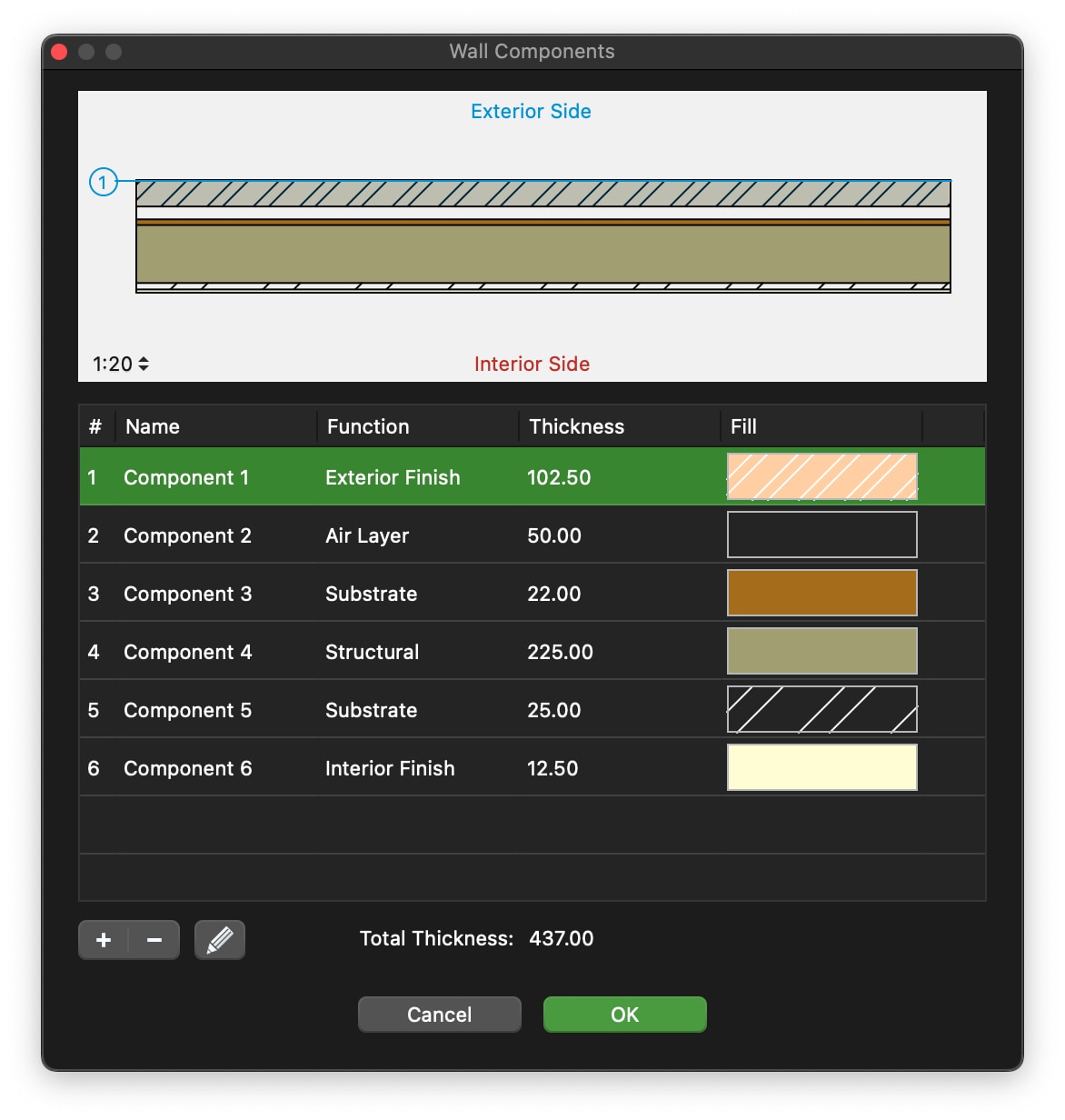Mehrschalige Wände
Mehrschalige Wände bestehen aus mehreren geschichteten Bauteilen, von denen jedes seine eigenen Eigenschaften hat. Mehrschalige Wände können nur eine rechteckige Form haben, mit einer konstanten Dicke von Anfang bis Ende. Die Gesamtdicke errechnet sich aus der Summe aller inneren Komponenten.
_
- Mehrschalige Wände können eine beliebige Anzahl von internen Komponenten haben, und Sie können die Komponenten jederzeit über das Fenster Komponenten hinzufügen, entfernen, neu anordnen und bearbeiten.
- Standardmäßig werden Grundwände und Mehrschalige Wände nicht automatisch verbunden, da es sich um unterschiedliche Elemente handelt, die in einer realen Situation nicht verbunden werden würden. Außerdem bestehen sie aus unterschiedlichen Materialien, die nicht zusammenpassen würden. Wenn eine bestimmte Situation es jedoch erfordert, können Sie die Option Verbindungen zulassen aktivieren und versuchen, zwei Wände unterschiedlichen Typs zu verbinden.
- Mehrschalige Wände können ein Stiftgewicht für die Ränder und die inneren Unterteilungen verwenden, oder Sie können ein Stiftgewicht für die äußeren Ränder und eines für die inneren Komponenten zuweisen.
_
Mehrschalige Wand Einstellungen Fenster
- Pop-up-Fenster Typ und Symbol Neuer Typ. In diesem Fenster werden alle verfügbaren Typen aufgelistet, und zwar sowohl die Grundtypen als auch die zusammengesetzten Familien. Es ist ratsam, beim Speichern eines neuen Wandtyps beschreibende Namen einzugeben.
- Wand Familie.
- Abschnitt Komponenten:
- Schaltfläche Komponenten bearbeiten, um auf das Fenster Komponenten zuzugreifen; mit dieser Schaltfläche können Sie die Komponenten einer neuen Wand festlegen oder eine bestehende Wand bearbeiten.
- Gesamte berechnete Dicke; die Summe der Dicken der inneren Komponenten bestimmt die Gesamtdicke der Wand.
- Internes Stiftgewicht der Komponenten. Als Stiftgewicht kann das gleiche Stiftgewicht wie für die Ränder der Wand oder eines der verfügbaren Stiftgewichte eingestellt werden.
- Führende Seite: siehe Fenster Grundlegende Wandeigenschaften für die Beschreibung.
- Optionen für Wandfugen: siehe Fenster Grundlegende Wandeigenschaften für die Beschreibung.
- Art der Umrandungslinie und Stiftstärke. Interne Komponenten können nur eine durchgehende Linienteilung haben.
Wandkomponenten Fenster
In diesem Fenster können Sie die Komponenten einer zusammengesetzten Wand festlegen und bearbeiten.
Die Tabelle listet die Bauteile der Wand von der Außenseite bis zur Innenseite mit einer fortlaufenden Indexnummer auf. Das ausgewählte Bauteil wird in der Vorschau hervorgehoben, die die aktuelle Wand in dem links unten eingestellten Maßstab zeigt. Sie können überprüfen, wie die Wand in den verschiedenen Zeichnungsmaßstäben gerendert wird, indem Sie das Menü Zeichnungsmaßstab verwenden.
Die Gesamtdicke der Wand wird aus der Summe der einzelnen Komponenten errechnet und unten in der Spalte Dicke angezeigt.
Sie können die Komponenten hinzufügen, entfernen und neu anordnen und eine Komponente durch Doppelklick auf ihren Namen umbenennen. Verwenden Sie die Schaltfläche +, um eine neue Komponente hinzuzufügen, und die Schaltfläche -, um die in der Tabelle ausgewählte Komponente zu entfernen. Wenn Sie eine neue Komponente hinzufügen, wird sofort der Eigenschaftseditor geöffnet. Um eine Komponente zu bearbeiten, klicken Sie auf das Symbol Bearbeiten auf der rechten Seite.
Die Eigenschaften einer Wandkomponente sind:
- Funktion: Jede Komponente hat ihre eigene Funktion, die ihr Verhalten und ihr Aussehen bestimmen kann. Die verfügbaren Funktionen sind: Außen- und Innenbeschichtung, Thermofolie, zwei Arten von Wärmedämmung, Luftschicht, Substrat, Struktur, Membran. Es kann nur einen äußeren und einen inneren Abschluss geben. Die Komponente Wärmedämmung wird immer mit dem Linientyp Dämmung dargestellt.
- Dicke, in den aktuellen Zeichnungseinheiten;
- Füllfarbe, Schraffur, Schraffurfarbe und Schraffurmaßstab.
Klicken Sie auf die Schaltflächen Abbrechen ✖ oder OK ✔, um die Änderungen an einer Komponente abzubrechen oder zu bestätigen und zur Liste der Komponenten zurückzukehren. Die Schaltfläche + bestätigt die aktuelle Komponente und erstellt eine neue.